
时间:2020-07-18 18:59:10 来源:www.win10xitong.com 作者:win10
我们在操作电脑系统的过程中可能就会遇到Win10夜灯模式显示灰色用不了的问题,推测还会有一些网友也会遇到同样的问题,那我们该如何是好呢?我们可以参考这样的方法:1、在运行输入regedit,或小娜的搜索框输入regedit,打开注册表编辑器。2、依次定位到:HKEY_CURRENT_USERSoftwareMicrosoftWindowsCurrentVersionCloudStoreStoreCacheDefaultAccount$$windows.data.bluelightreduction.bluelightreductionstateCurrent就这个问题很简单的解决了。Win10夜灯模式显示灰色用不了到底该怎么办,我们下面一起来彻底的学习一边它的解决方式方法。
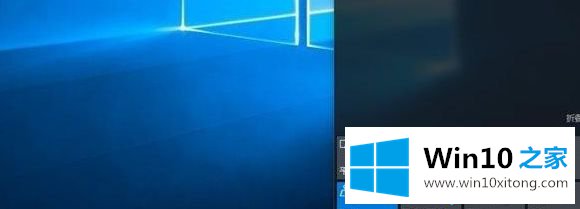
Win10夜灯模式打不开如何解决?
1、在运行输入regedit,或小娜的搜索框输入regedit,打开注册表编辑器。
2、依次定位到:HKEY_CURRENT_USERSoftwareMicrosoftWindowsCurrentVersionCloudStoreStoreCacheDefaultAccount$$windows.data.bluelightreduction.bluelightreductionstateCurrent
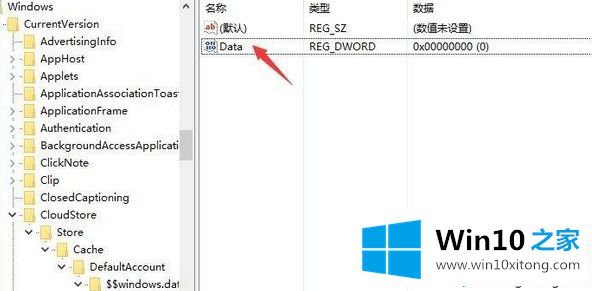
3、右键点击Data,然后点击【修改二进制数据】
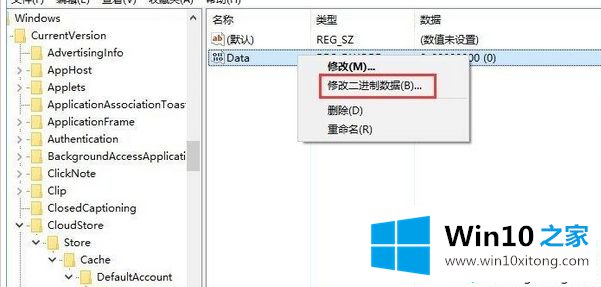
4、要输入二进制数据,请输入:
0102,00,00,00,54,83,08,4a,03,ba,d2,01,00,00,00,00,43,42,01,00,10,00, 02d0,0a,02,c6,14,b8,8e,9d,d0,b4,c0,ae,e9,01,00 复制代码 02,00,00,00,54,83,08,4a,03,ba,d2,01,00,00,00,00,43,42,01,00,10,00, d0,0a,02,c6,14,b8,8e,9d,d0,b4,c0,ae,e9,01,00
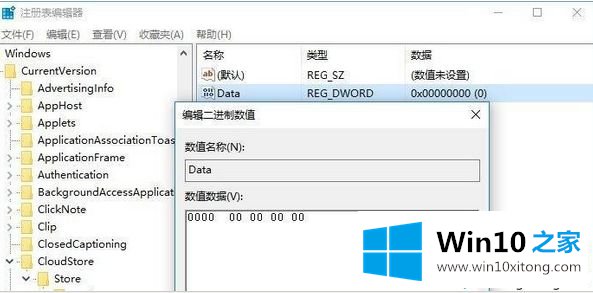
5、保存后重启电脑,重启之后,夜灯模式就可以正常开启啦。
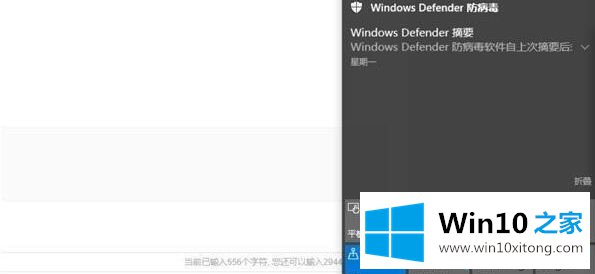
Win10夜灯模式适合长期在夜晚办公的人,如果你发现夜灯模式显示灰色用不,直接采取上文教程来修复。
如果你也遇到了Win10夜灯模式显示灰色用不了的问题,就可以按照上面的办法来解决了。大家都学会了上面的方法吗?我们欢迎各位继续关注本站,后面还会有更多相关windows知识分享给大家。